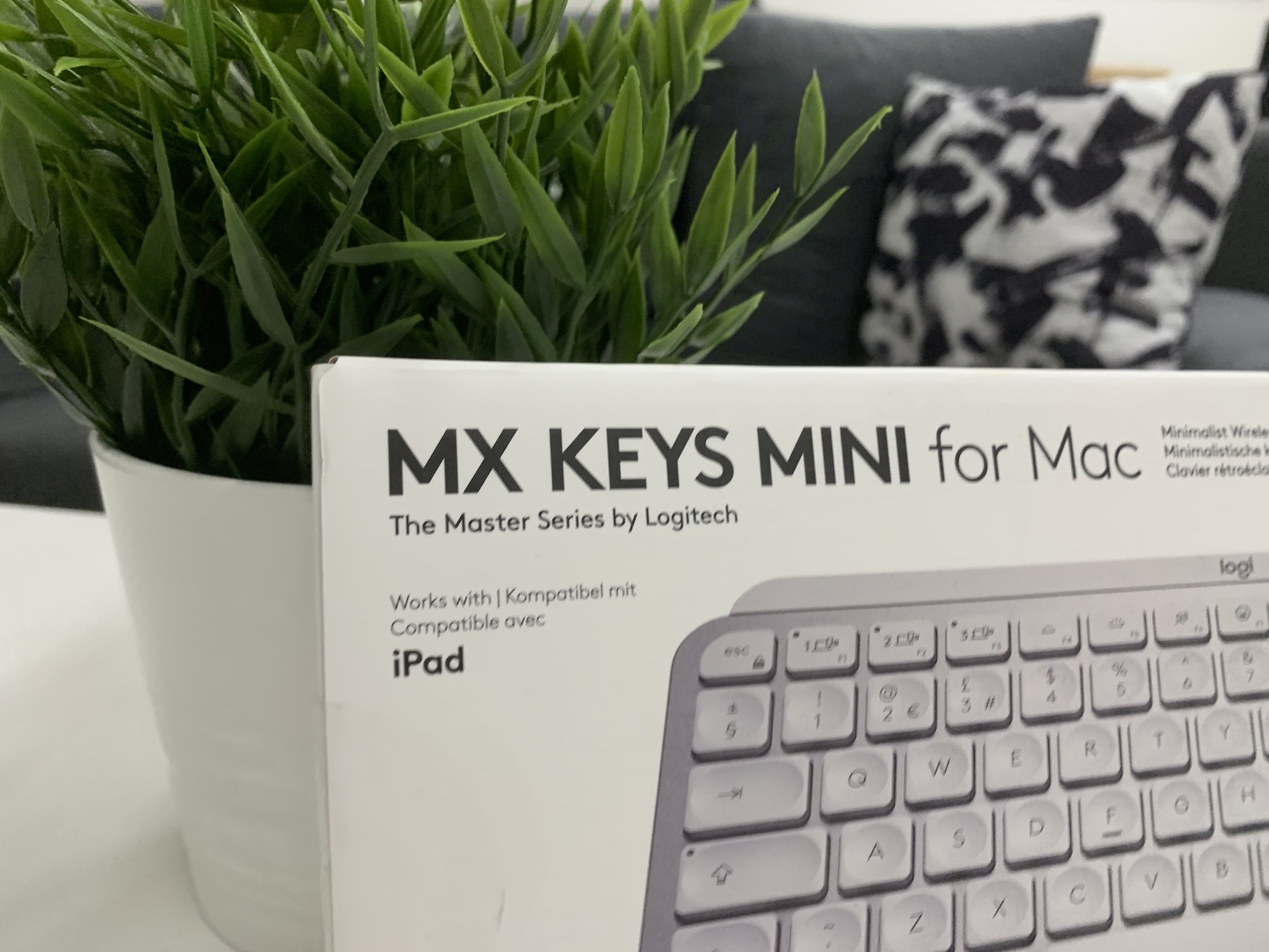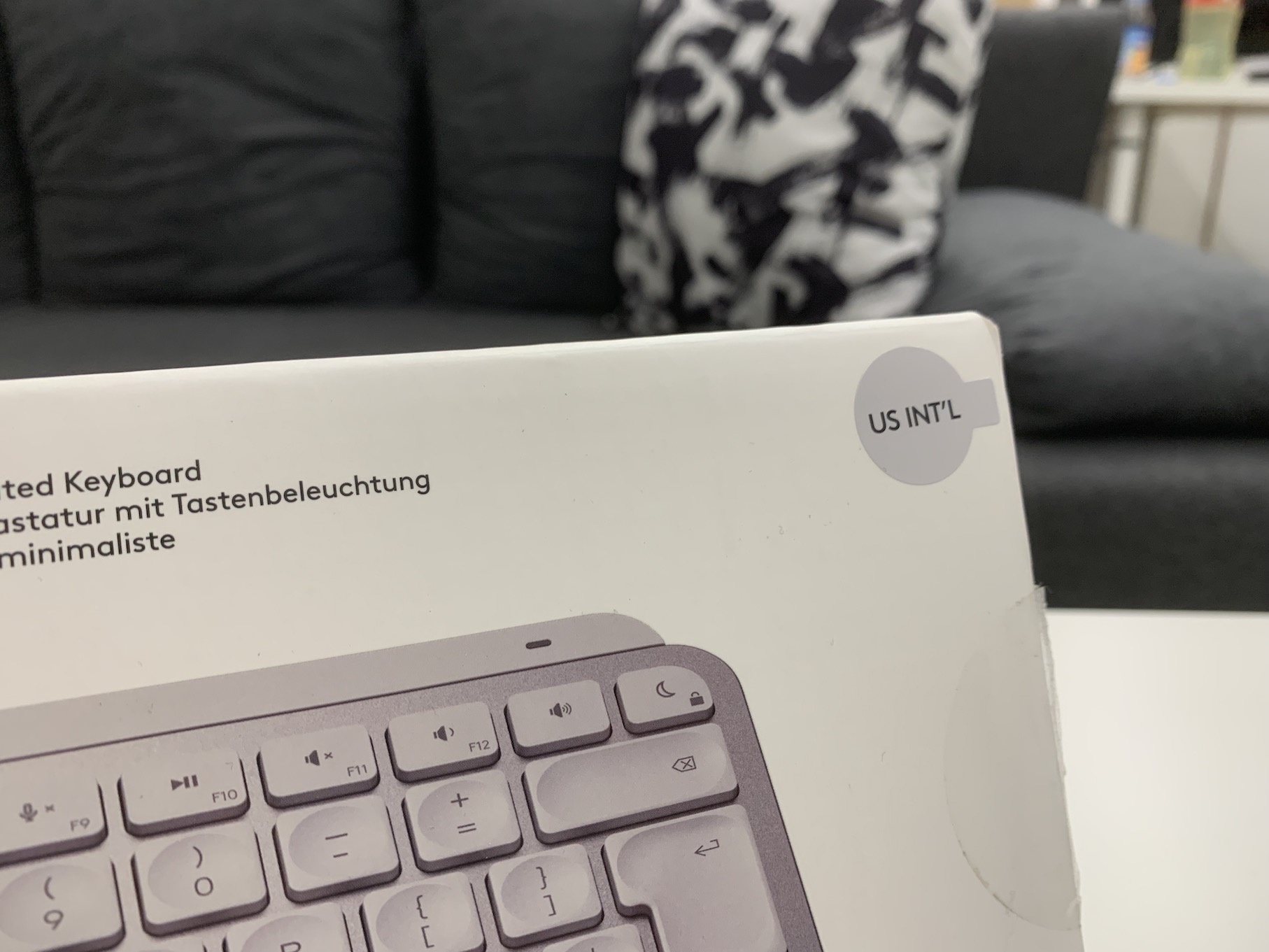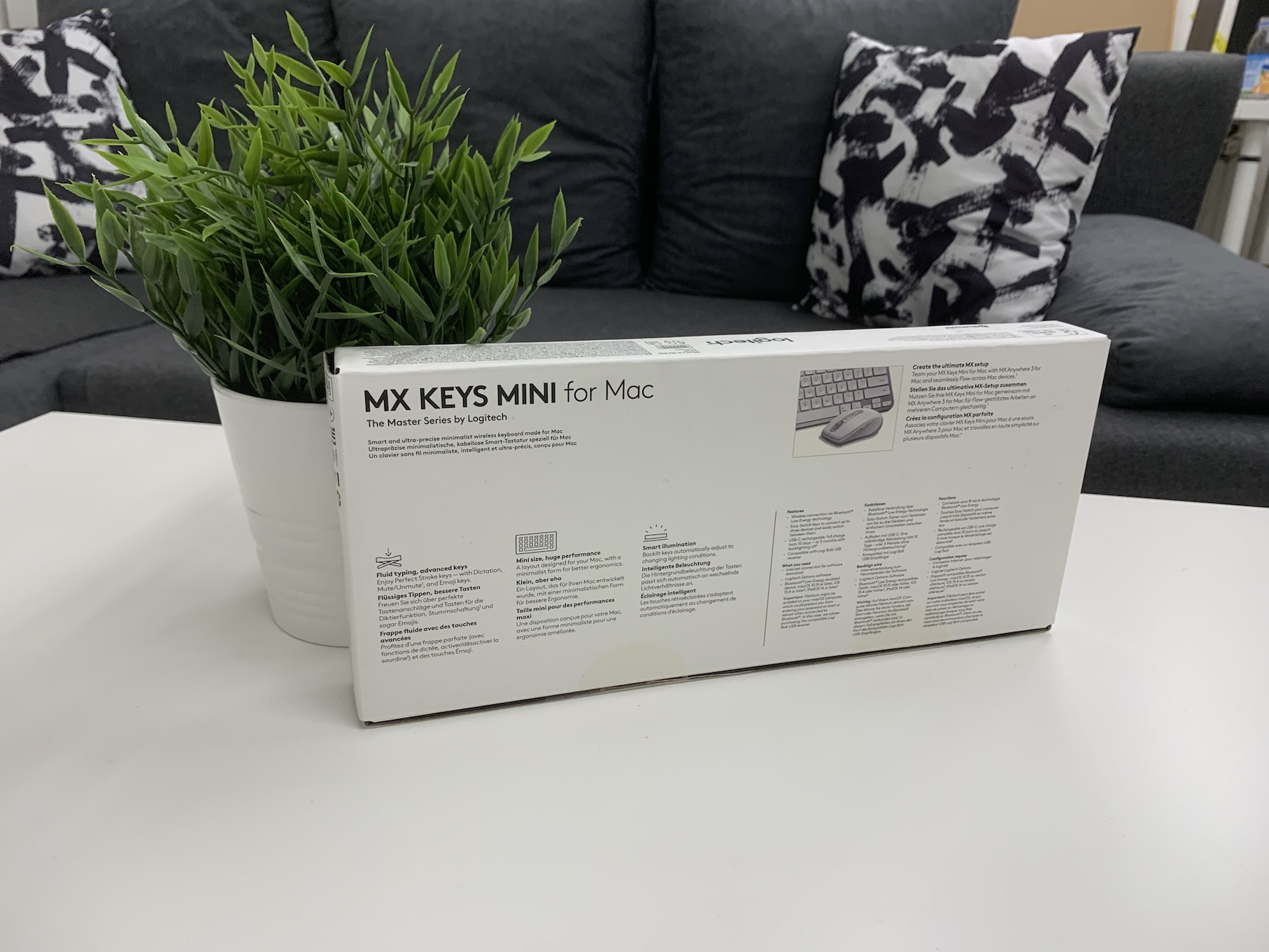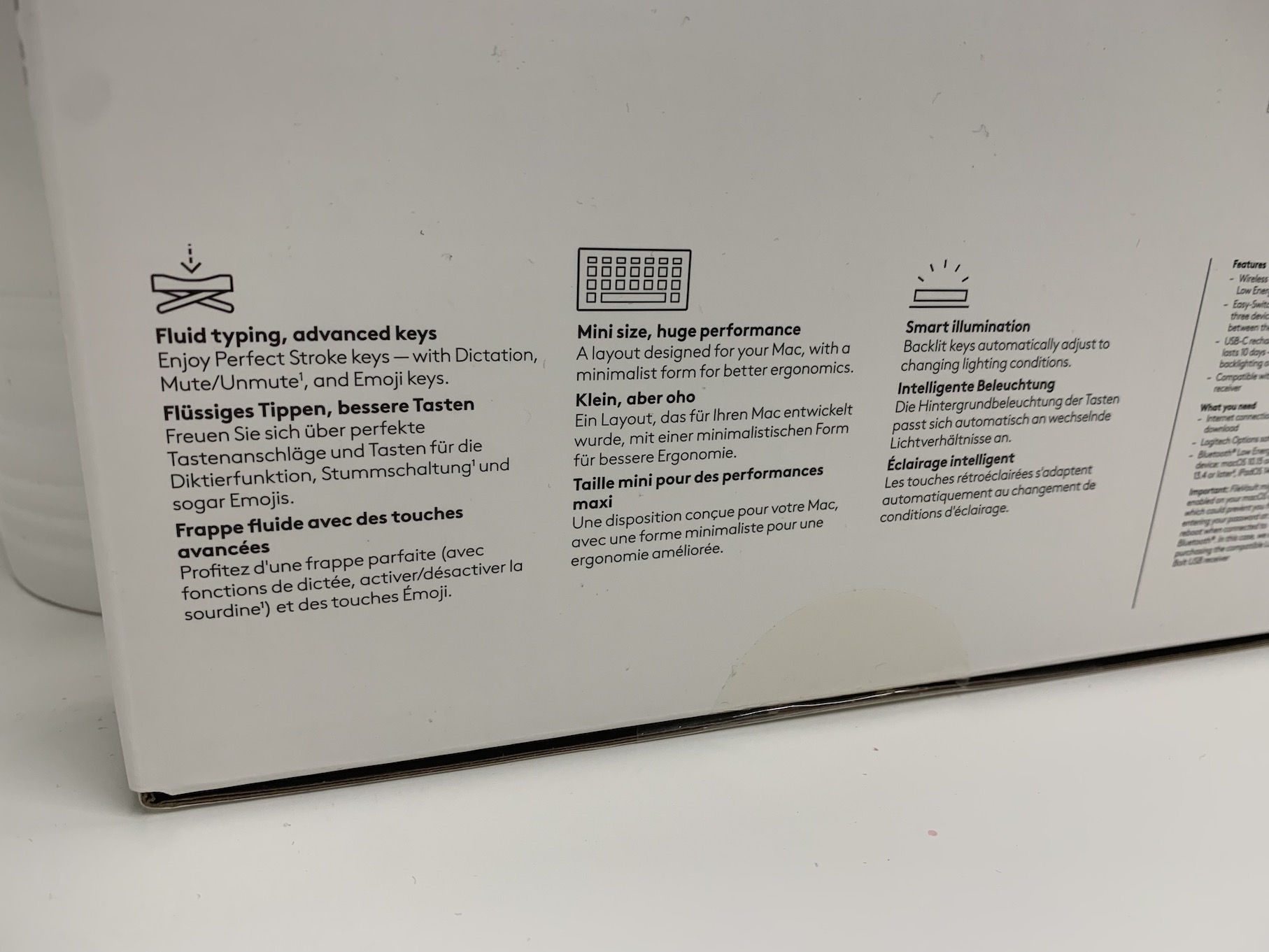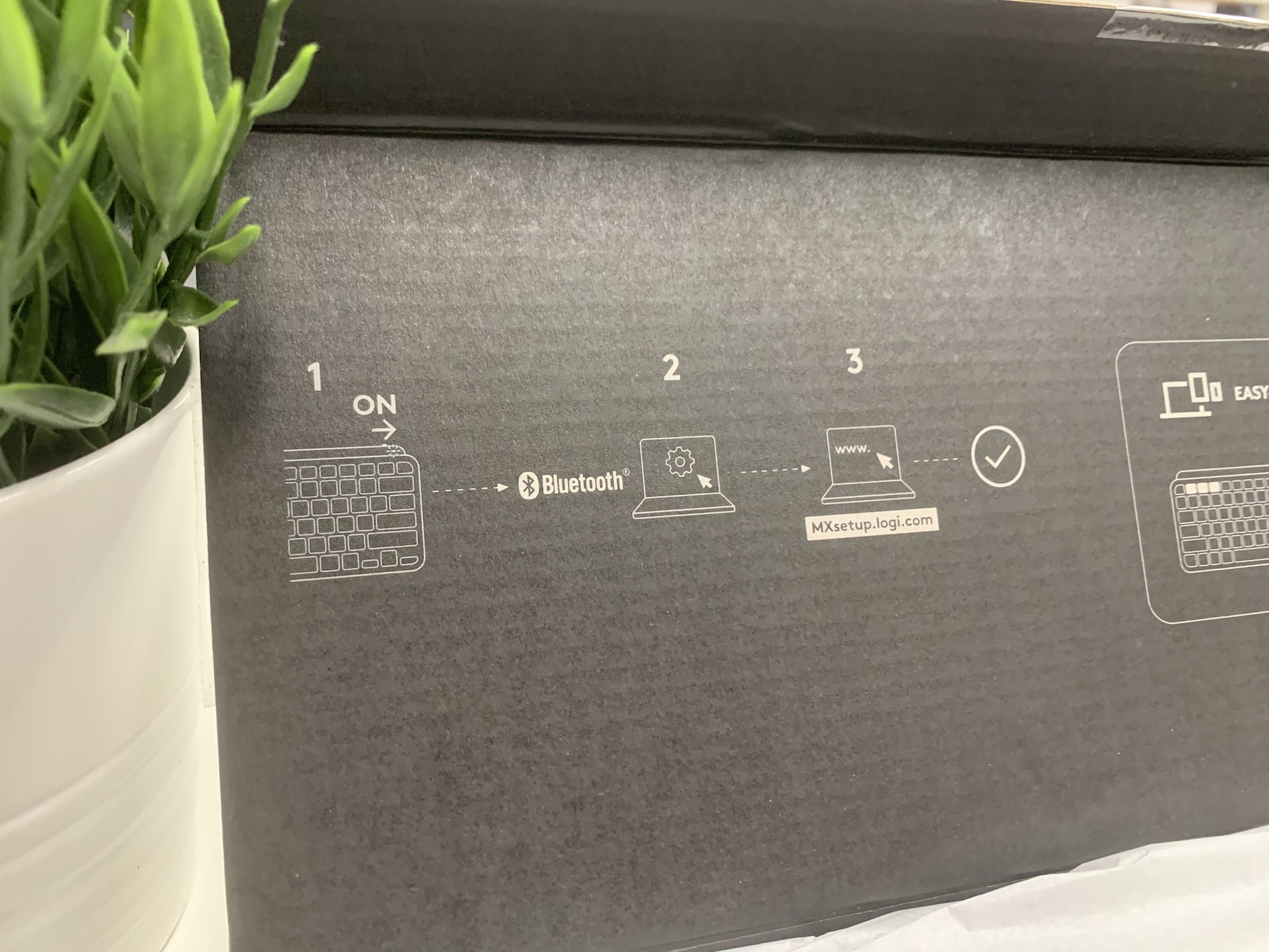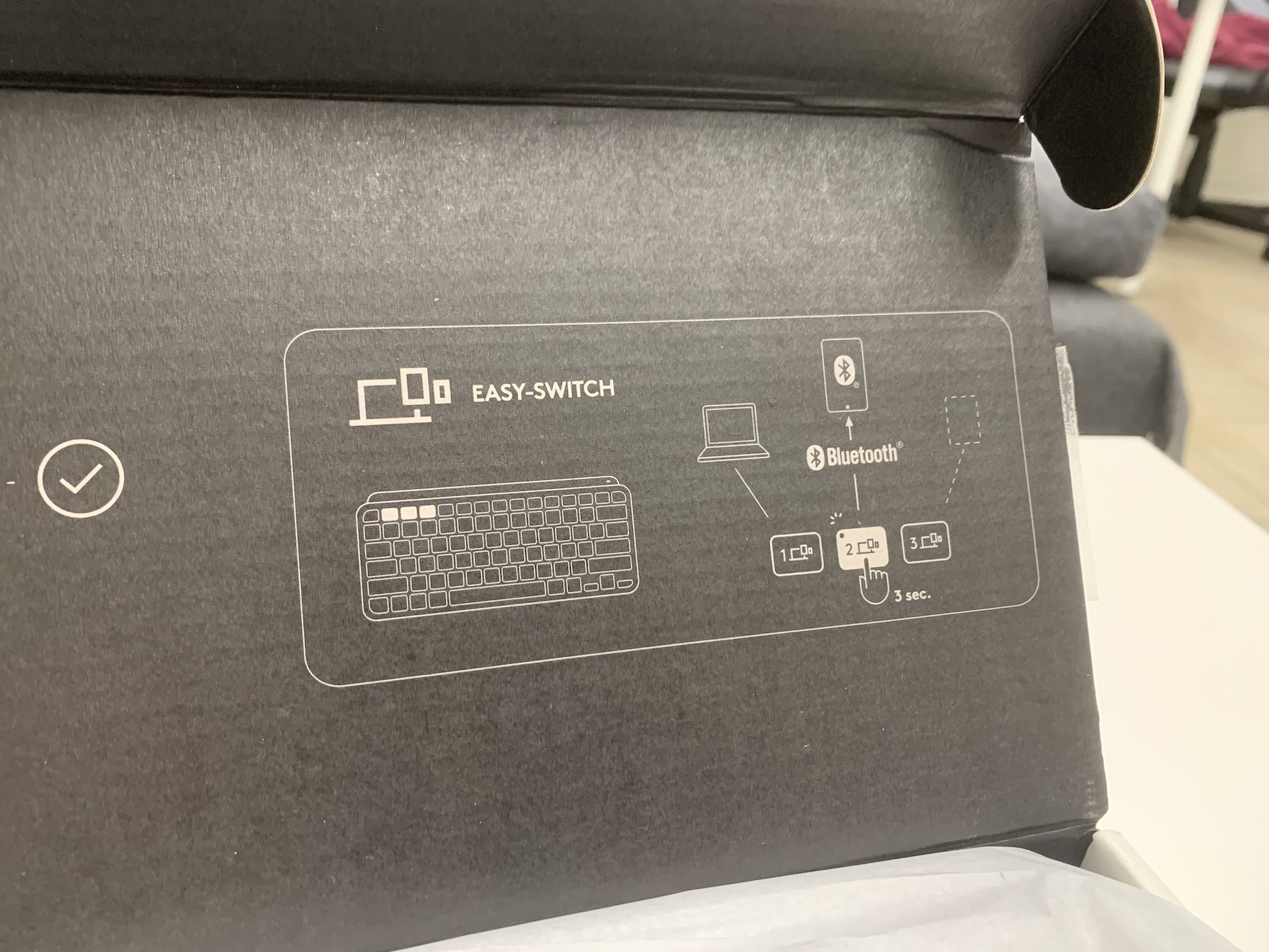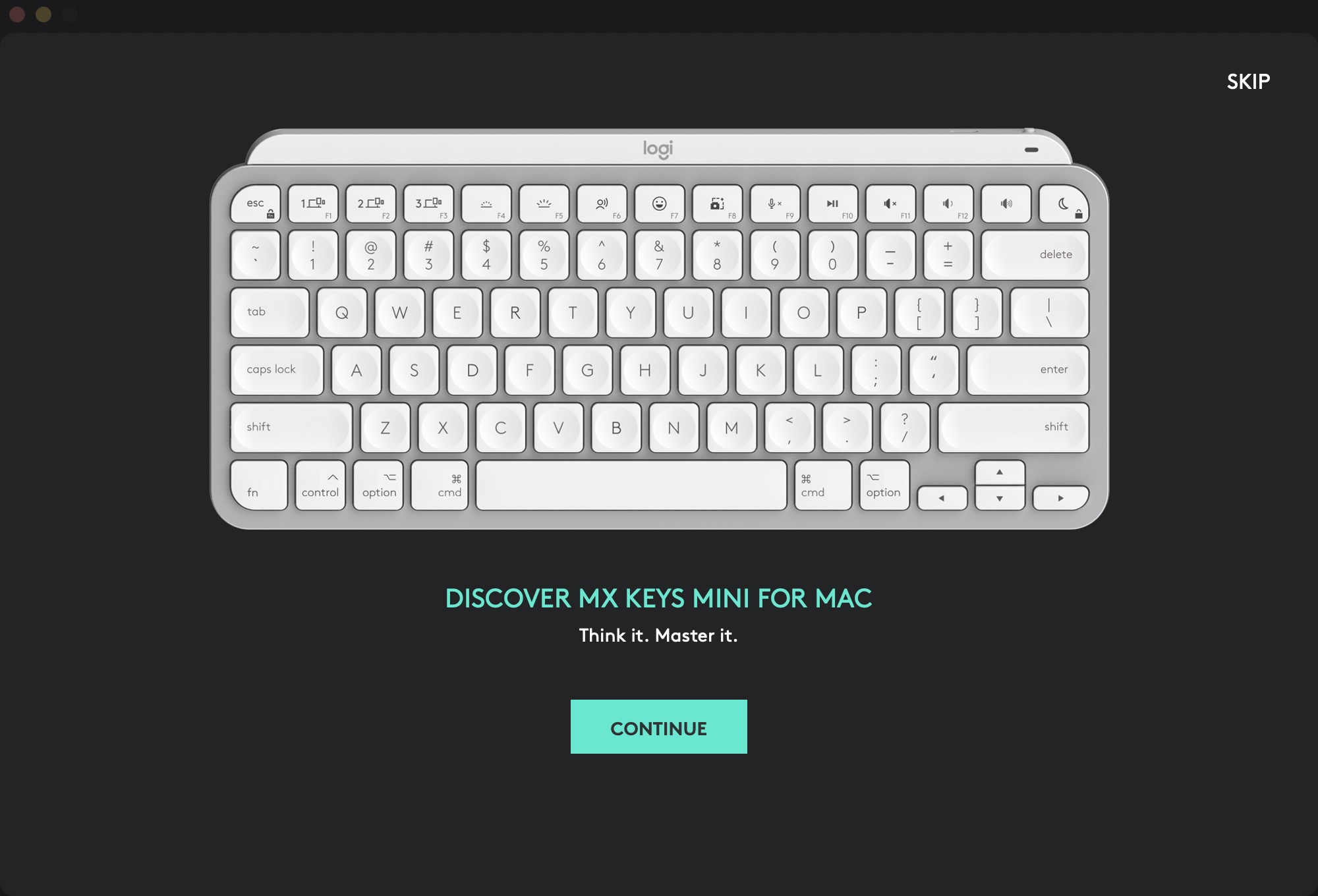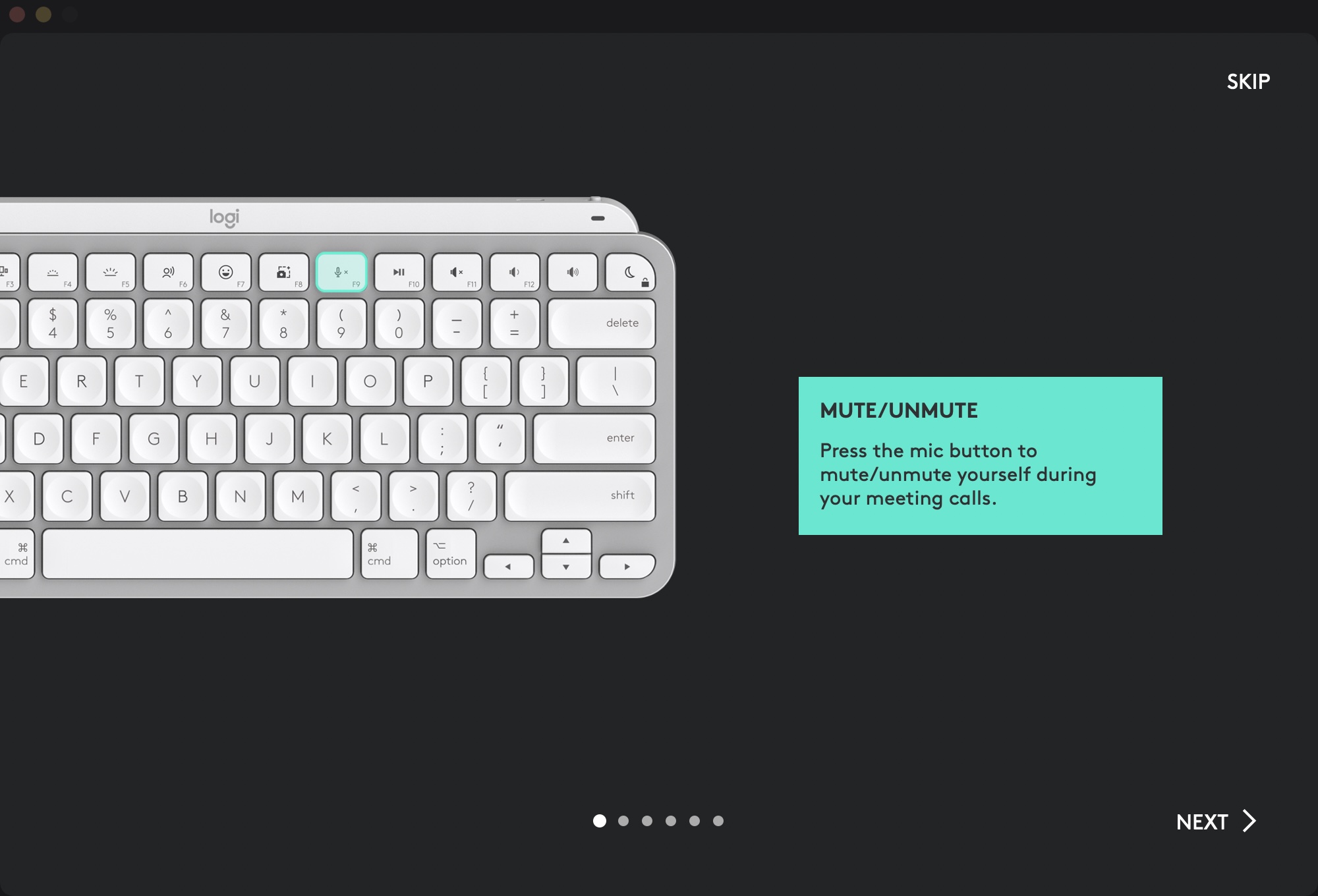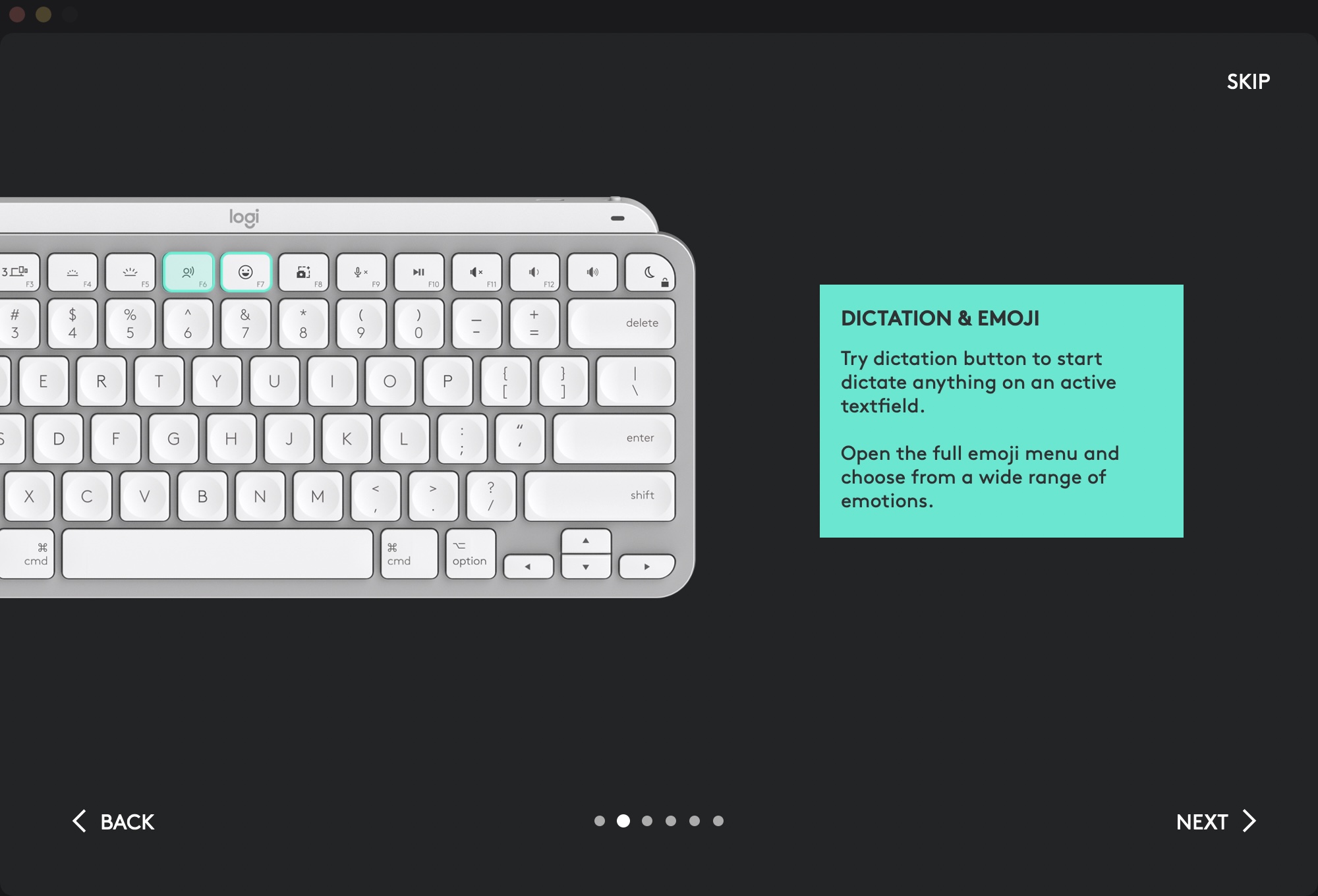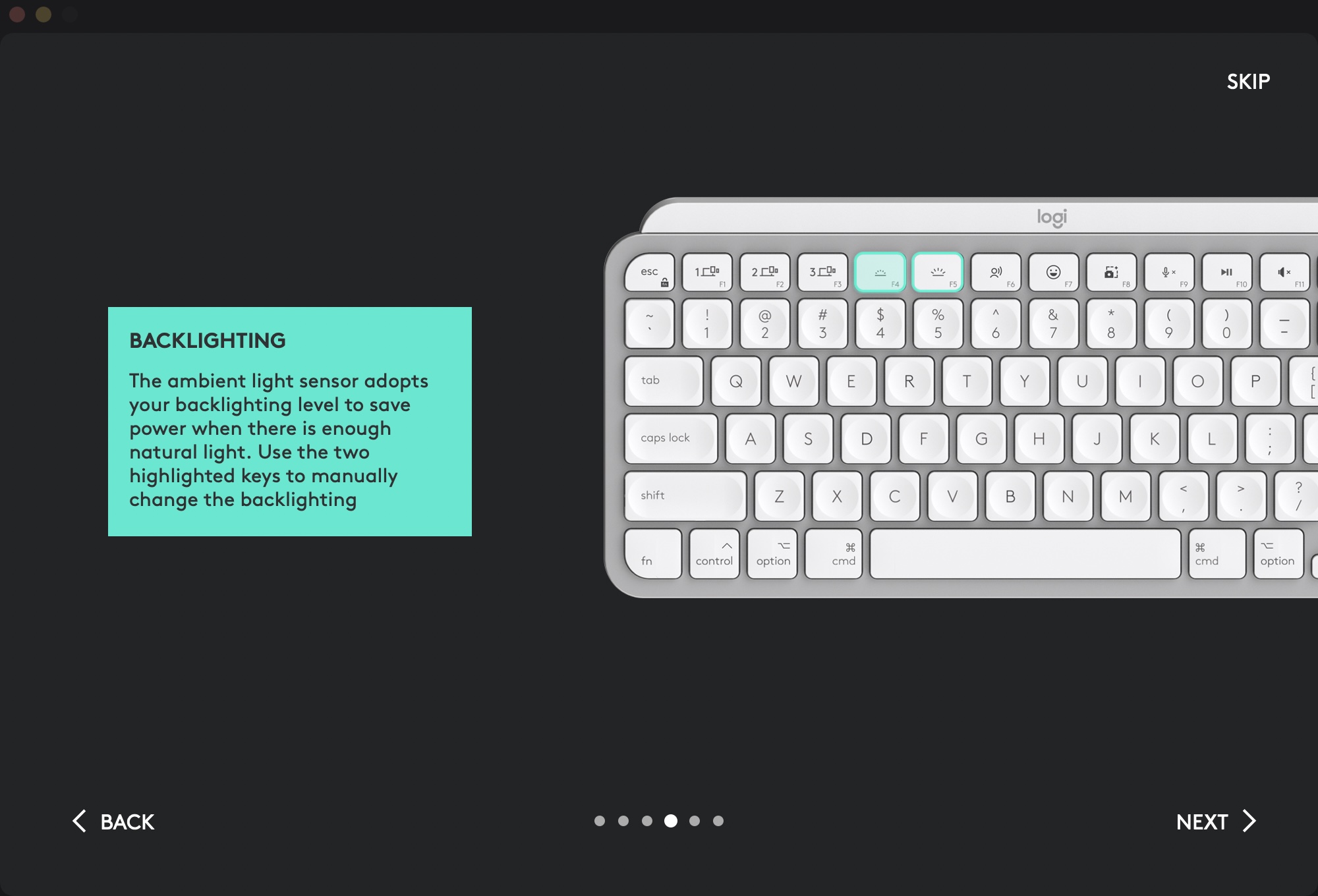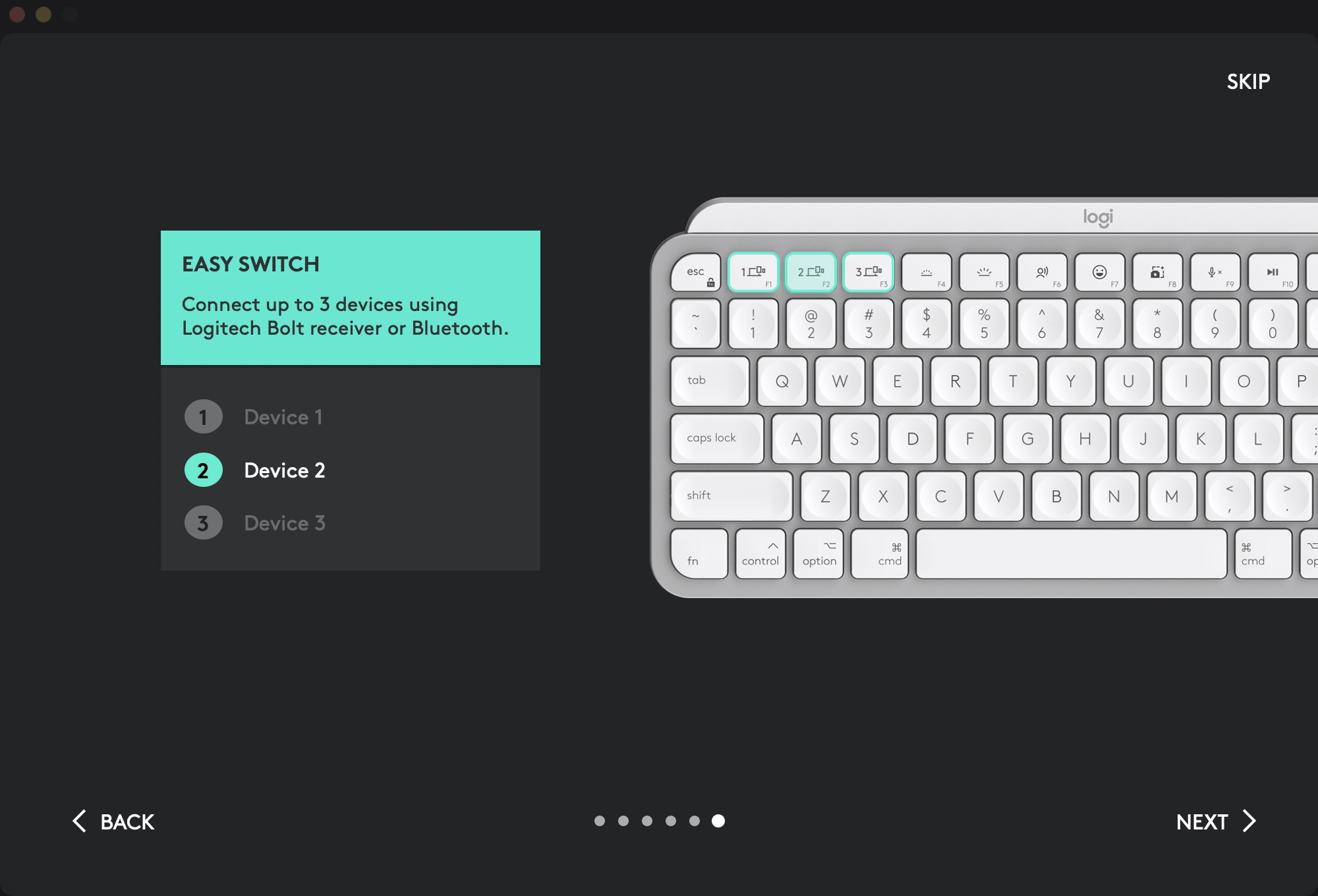Du kan styra din Apple-dator på olika sätt – äger du en MacBook använder du med största sannolikhet det inbyggda tangentbordet och för en stationär iMac får du ett Magic Keyboard, det vill säga ett externt tangentbord som är värt sitt eget pris Apple. I alla fall kan du också använda ett externt tangentbord från en tredjepartstillverkare. För bästa möjliga upplevelse är det dock nödvändigt att tangentbordet är specifikt avsett för Mac, vilket avsevärt begränsar valet. Tillbehörstillverkaren Logitech, som är mycket välkänd i världen, erbjuder ett tangentbord designat specifikt för Apple-datorer och det heter MX Keys Mini. Det här är ett bra alternativ till det ovannämnda Magic Keyboard, och den goda nyheten är att vi lyckades fånga den för granskning. Så låt oss tillsammans ta en titt på vad Logitech MX Keys Mini-tangentbordet för Mac är och om det är värt det.
Du kan vara intresserad av

Om du någonsin har letat efter ett trådlöst tangentbord har du förmodligen stött på Logitechs MX Keys-familj. Dessa tangentbord är i det dyrare segmentet, men erbjuder perfekta funktioner och alternativ som du skulle hitta förgäves från andra tillverkare. Det ursprungliga Logitech MX Keys-tangentbordet har en numerisk del och är väldigt populärt bland kontorsanvändare, men vad gäller MX Keys Mini-tangentbordet är det en mindre variant enligt namnet – specifikt saknar det en numerisk del. Alldeles bredvid vårt granskade tangentbord finns ett annat ord i slutet av namnet för Mac, vilket betyder att den är avsedd för datorer Apple. Detta kan du känna igen främst tack vare funktionstangenterna, både i den nedre delen och i den övre delen. Jag kan berätta redan från början att MX Keys Mini-tangentbordet är riktigt bra. Jag förväntade mig verkligen mycket av henne och allt blev uppfyllt, en del överträffade till och med mina förväntningar. Låt oss gå direkt till saken.

Förpackningen kommer inte att överraska dig
Som i praktiskt taget alla våra recensioner börjar vi med förpackningen av produkten. Detta är modernt och enkelt med Logitech MX Keys Mini. Tangentbordet är förpackat i en vit låda, på vilken det är direkt avbildat i all sin skönhet framifrån. På sidan hittar du tangentbordet avbildat från sidan så att du kan få en idé från alla håll. På baksidan av lådan sitter den ytterligare informace om tangentbordsfunktioner och funktioner. Samtidigt uppmuntrar Logitech dig här att skaffa en MX-mus, tack vare den skulle du få ett komplett set som borde fungera bäst tillsammans med tangentbordet. Efter att ha öppnat lådan tittar själva tangentbordet, inslaget i papper, omedelbart ut på dig, och på locket hittar du instruktioner för att slå på det för första gången. Under tangentbordet, i en liten låda, finns tillbehör i form av en högkvalitativ laddnings USB-C - USB-C kabel, tillsammans med en liten bok som fungerar som en manual.
Kvalitetskonstruktion med lång batteritid
När jag först tog MX Keys Mini-tangentbordet ur förpackningen och höll det i min hand blev jag positivt överraskad av dess utförande. Den är väldigt robust och ser riktigt bra ut. Tangentbordet är inte alls tungt, närmare bestämt väger det 506 gram, så du kan ta det med dig praktiskt taget var som helst och vara säker på att skrivandet inte kommer att vara ett problem någonstans. Det mesta av vikten är koncentrerad till baksektionen (överst), där batteriet är placerat, tillsammans med USB-C-kontakten som laddar tangentbordet och strömbrytaren. Batteriet är "lindat" i den övre delen av kroppen och bildar samtidigt en slags piedestal, tack vare vilken tangentbordet har en lutning. Vissa människor kan tycka att det är irriterande att denna lutning inte kan ändras, eller ens helt tas bort, men det passade mig personligen när jag skrev och jag hade inga problem med det. På undersidan finns även halkfria fötter, som verkligen är väldigt starka. Så fort du lägger tangentbordet på bordet stannar det där, det vill säga om du inte försöker flytta det rakt ut. När man skriver rör sig tangentbordet absolut inte, inte ens en millimeter, vilket är väldigt viktigt. Det sista du vill med ett tangentbord är att behöva lämna tillbaka det till dig efter ett tag eftersom det rör sig.
Vad gäller batteriet uppger tillverkaren att MX Keys Mini kan hålla i upp till 10 dagar på en enda laddning med bakgrundsbelysningen aktiv, vilket jag kan bekräfta – tangentbordet är till och med lite bättre på det. Men det beror förstås på hur ofta du använder tangentbordet och hur ofta du har bakgrundsbelysningen aktiv. Tangentbordets varaktighet på en laddning med bakgrundsbelysningen avstängd kommer att förlängas från 10 dagar till flera månader, enligt tillverkaren, upp till fem. Jag har testat tangentbordet i snart tre veckor nu, och jag var väldigt nyfiken på batteritiden, så jag har givetvis bevakat batteriet sedan början av testet. Till slut kunde jag använda tangentbordet i nästan 11 dagar, och det hade förmodligen kunnat vara lite längre, men Logitech Options-appen, som vi visar dig nedan, hade redan informerat mig om att tangentbordet behövde vara laddade, så jag gjorde det.

Funktioner du kommer att älska
MX Keys Mini-tangentbordet erbjuder flera fantastiska funktioner som du kan ha nytta av. Närmare bestämt, på den vänstra sidan av den översta raden med funktionstangenter, finns det tre tangenter som låter dig växla mellan tre enheter genom att hålla ner dem. Det betyder att du kan använda tangentbordet till exempel med en Mac, sedan med en iPad och så småningom med en tv, med det faktum att bytet sker praktiskt taget omedelbart. I alla fall behöver du inte koppla bort och återansluta på något komplicerat sätt. Du håller helt enkelt ner motsvarande knapp i tre sekunder och du kopplas direkt till en specifik enhet. När det gäller ihopkoppling är det väldigt enkelt. Håll bara ned knappen du vill para ihop enheten med, gå sedan till Bluetooth-inställningar och anslut. På Mac var det nödvändigt att skriva koden som visades på skärmen för att ansluta på tangentbordet. Direkt efter det gick det att använda tangentbordet.

Därefter skulle jag vilja fokusera på andra funktionsnycklar som är tillgängliga på MX Keys Mini. Om du någonsin har haft Apples Magic Keyboard är den översta raden med funktionstangenter annorlunda. Den allra första tangenten från vänster är förstås Escape, följt av de tre ovannämnda tangenterna för att snabbt växla mellan enheter. De andra två tangenterna används för att ändra intensiteten på tangentbordets bakgrundsbelysning. Nästa i ordningen är en nyckel för att starta diktering och för att visa ett litet fönster för att infoga emoji. Nyckeln för att flytta till skärmbildsläget är också tilltalande, och knappen som gör att du omedelbart kan stänga av din mikrofon är mycket användbar, vilket är användbart till exempel under olika konferenser och samtal. Naturligtvis finns det klassiska tangenter för att styra musik och volym. Du kan sedan använda den sista tangenten för att aktivera stör ej-läget på Mac, och om du håller ner Fn-tangenten kan du helt enkelt låsa Mac med samma tangent. I den nedre delen finns nycklar utlagda på samma sätt som på Apple tangentbord, det vill säga från vänster Fn, Kontroll, Alternativ och Kommando.
Tangentbordet är anslutet till enskilda enheter rent via Bluetooth. Så du behöver inte använda någon USB-mottagare och enligt min mening är denna lösning den bästa (inte bara) för Apple-datoranvändare. De har alla Bluetooth, så du behöver inte oroa dig för kompatibilitet. Det är klart att om du äger en äldre dator där Bluetooth inte är tillgängligt kommer du inte att kunna använda MX Keys Mini. Det här tangentbordets förmodligen största hit är den tidigare nämnda bakgrundsbelysningen, som är helt fantastisk och du vänjer dig snabbt. Bakgrundsbelysningen är vit och tangentbordet ser riktigt elegant ut när det är aktiverat. Bakgrundsbelysningen aktiveras automatiskt när du placerar händerna på tangentbordet. Om du tar upp dem stängs bakgrundsbelysningen av igen efter några sekunder, vilket sparar batteritid. På natten är bakgrundsbelysningen mycket stark och det är inte nödvändigt att ha den inställd på fullt. Under dagen rekommenderar jag att stänga av bakgrundsbelysningen helt, eftersom karaktärerna smälter samman på grund av färgen på tangentbordet och bakgrundsbelysningen, vilket inte är trevligt. Samtidigt, tack vare detta, kommer du att spara batteri. Under goda ljusförhållanden är knapparna lätta att läsa utan bakgrundsbelysning.
Det viktigaste: Hur är det skrivet?
Ett tangentbord kan ha en miljon funktioner och kanske till och med en vattenfontän, men om du inte kan skriva bra på det är det till ingen nytta för dig. Personligen har jag inte skrivit på något annat tangentbord än Apples de senaste åren, så jag var verkligen orolig för om jag skulle kunna vänja mig vid det. Jag kommer definitivt inte att stressa upp dig och jag ska genast säga att jag vande mig vid det, förvånansvärt snabbt. Apple-tangentbord är typiska genom att de har en riktigt låg slaglängd. MX Keys Mini har också en låg slaglängd, men den är fortfarande något högre än Apples Magic Keyboard. Det var lyftet jag fick vänja mig vid, men det tog bara tio minuter, kanske några timmar, då jag lärde mig att sätta fingrarna lite högre. När jag väl vant mig vid det var det verkligen perfekt att skriva på MX Keys Mini och jag fann ofta att känslan av att skriva var till och med lite bättre än i fallet med det nämnda Magic Keyboard, som de har varit fästa vid de senaste år.
När du tittar på MX Keys Mini, även i bilder på Internet, är det första du lägger märke till de ovanligt designade nycklarna. Om man tittar på dem kan man märka att de har någon form av "gropar" i sig. Dessa är tänkta att hjälpa ditt finger att passa bättre på varje tangent medan du skriver, och även i det här fallet kan jag säga att detta är en perfekt lösning. Dessa gropar får dig att känna dig mer självsäker när du skriver, och viktigast av allt, du känner den tillfredsställande känslan varje gång du trycker på knappen. Det är svårt att beskriva, det är bäst att testa själv, i alla fall är det en känsla som jag helt enkelt inte har med Magic Keyboard eller andra tangentbord utan dessa gropar. Tangenterna rör sig inte alls, de sitter helt stadigt i kroppen, vilket återigen är helt avgörande för bekvämt skrivande. Jag tror att användaren förr eller senare kan vänja sig vid vilket tangentbord som helst. Men om du gillar att använda tangentbord med lägre slaglängd, eller klassiska "laptop"-tangentbord, garanterar jag att du kommer att vänja dig vid MX Keys Mini väldigt snabbt.

Med tanke på att jag ibland spelar ett spel, särskilt en RPG, inte något actionorienterat, bestämde jag mig för att sätta tangentbordet på ett litet test medan jag spelade. Naturligtvis är detta inte ett speltangentbord, så du kan inte förvänta dig att det ska utmärka sig inom detta område på något sätt – det är inte designat för det, så det är praktiskt taget omöjligt. Syftet med MX Keys Mini är kontorsarbete och maskinskrivning, där den redan utmärker sig på egen hand. Men jag kan säga att jag inte känner något obehag även när jag spelar med det här tangentbordet. Att styra "långsammare" spel är trevligt, och om du också gillar att spela något här och där kan jag säga att du inte behöver använda två olika tangentbord för att skriva och för att spela. MX Keys Mini överraskade mig verkligen många gånger under de tre testveckorna och är ett av de bästa, om inte det bästa, tangentbord jag någonsin haft chansen att skriva på. Det är svårt att hitta något negativt, även om det finns några.
Logitech Options-appen
Redan innan vi börjar plocka isär negativen vill jag ändå uppmärksamma Logitech Options-applikationen, som är viktig för att MX Keys Mini-tangentbordet ska fungera korrekt. För att installera den här applikationen uppmanas du redan av den procedur som nämns i förpackningen, som finns på locket till lådan efter öppning. Så det är bara att gå till Logitechs webbplats och helt enkelt ladda ner och installera Logitech Options-applikationen. Efter start kommer tangentbordet redan att visas i applikationen. Du kommer först att presenteras med en guide som berättar vad varje nyckel gör. Så fort du "försöker dig" igenom det kommer alternativen för att hantera tangentbordet att dyka upp. Närmare bestämt, inom Logitech Options kan du ställa in en annan åtgärd för de flesta funktionstangenterna på den översta raden som ska utföras när de trycks ned. Detta är användbart om du inte gillar en av nycklarna, eller om du inte använder en nyckel och vill ändra den. Du kan ändra funktionstangenten för att utföra en kortkommando, eller så kan du använda den för att starta ett program. Vidare, i applikationen hittar du också ett alternativ att helt stänga av bakgrundsbelysningen, vilket avsevärt kommer att förlänga tangentbordets livslängd, det finns också alternativ för att visa olika aviseringar, till exempel för lågt batteri, (av)aktivering av Caps Lås etc. Logitech Options är en genomdränkt applikation som fungerar precis som förväntas av henne.
Det finns några nackdelar
I praktiskt taget alla stycken ovan lovsjunger jag MX Keys Mini-tangentbordet och konstaterar att jag är exalterad över det. Det är definitivt sant, men om jag sa att det här tangentbordet är helt utan brister och nackdelar så skulle jag ljuga. Det finns en stor nackdel här, som inte bara stör mig, utan de flesta andra tjeckiska användare. Tyvärr är MX Keys Mini inte tillgänglig med en tjeckisk tangentlayout. Det betyder att du måste gå för den amerikanska layouten, där du inte ser de accentuerade bokstäverna i den övre sifferraden, medan naturligtvis Y- och Z-tecken kastas runt, och du ser inte ens hur några av våra specialtecken skrivs. Jag tycker typ att för ett tangentbord som kostar tretusen borde det finnas en layout tillgänglig för praktiskt taget alla. Detta är inte ett problem för individer som helt har bemästrat att skriva med alla tio - sådana användare kan också skriva blint. Men om du tillhör vanliga kontorsanställda kanske du saknar frånvaron av den tjeckiska layouten. Detta kan givetvis lösas genom att klistra in etiketterna på de enskilda nycklarna, men det är definitivt ingen lämplig och elegant lösning. Den andra nackdelen, som jag inte ser i mina ögon, är den redan nämnda lutningen av tangentbordet. Jämfört med Magic Keyboard är det mycket mer distinkt, men jag personligen hade inget emot det alls när jag skrev. Men det kanske finns individer som kan bli besvärade. Det bör nämnas att den inte kan tas bort och inte heller kan modifieras. Du måste bara leva med vad Logitech gav dig. Den allra sista nackdelen är att tangentbordets bakgrundsbelysning sällan aktiveras av sig själv under några sekunder när jag inte skriver något på den. På ett sätt är detta lite irriterande på natten, när bakgrundsbelysningen kan lysa genom en del av rummet, så det är nödvändigt att stänga av tangentbordet med en strömbrytare. Bortsett från den tjeckiska layouten på tangenterna är detta dock bara en liten sak.

Záver
Vi kom gradvis till slutet av denna Logitech MX Keys Mini för Mac-tangentbordsrecension. Om jag var tvungen att sammanfatta det här tangentbordet med ett ord så tvekar jag definitivt inte och säger det automatiskt perfekt. Även om jag var van vid Apples Magic Keyboard i flera år, vande jag mig verkligen vid MX Keys Mini, inte på några dagar, utan bokstavligen på några tiotals minuter. Att skriva på det här tangentbordet är som smör, tangenterna trycker praktiskt taget av sig själva och känslan man får när man skriver är för mig personligen omöjlig att replikera. Utöver allt detta finns det också en högkvalitativ bakgrundsbelysning som hjälper dig att hitta specifika nycklar på kvällen och natten. Lägg därtill möjligheten att enkelt växla mellan totalt tre enheter, tillsammans med extra lång batteritid, så har du ett tangentbord som är nästan perfekt. Förutom den tjeckiska layouten... kanske vi får se den någon gång. Jag kan varmt rekommendera Logitech MX Keys Mini - det är en fantastisk teknik och jag tror att den kommer att överträffa dina förväntningar. När du väl köpt en, vill du inte ha en annan.